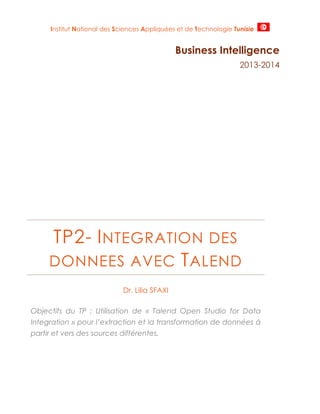
Intégration des données avec Talend ETL
- 1. Institut National des Sciences Appliquées et de Technologie Tunisie Business Intelligence 2013-2014 TP2- I NTEGRATION DES DONNEES AVEC T ALEND Dr. Lilia SFAXI Objectifs du TP : Utilisation de « Talend Open Studio for Data Integration » pour l’extraction et la transformation de données à partir et vers des sources différentes.
- 2. TP2 : Intégration des données avec Talend I. Talend Open Studio « Talend Open Studio 1 » est un ensemble de produits open source pour le développement, test, déploiement et administration des projets d’intégration de données et d’applications. Talend fournit une plateforme unifiée qui rend la gestion et l’intégration des données et applications plus facile, en fournissant un environnement unifié pour la gestion de tout leur cycle de vie. Il existe plusieurs solutions offertes par Talend : -‐ -‐ -‐ -‐ Big Data : Environnement qui facilite la gestion des données volumineuses. Data Integration : Ensemble d’outils pour l’intégration de données pour accéder, transformer et intégrer les données à partir d’un système en temps réel pour remplir les besoins d’intégration des données. Data Quality : Permet d’assurer le profiling et monitoring des données pour identifier des anomalies et assurer la qualité des données. ESB : Permet la création, la connexion, la médiation et la gestion des services et leurs interactions. Pour les besoins de notre TP, nous utilisons « Talend Data Integration » pour la transformation des données et leur intégration. Il est possible de télécharger toutes les solutions de Talend Open Studio sur http://fr.talend.com/products/talend-open-studio I.1 Installation et Démarrage -‐ Après avoir installé Talend sur votre machine, le démarrer et créer un nouveau projet intitulé : Intégration_données. Remarque : Veiller à ce que votre workspace soit à un emplacement accessible en lecture et en écriture (comme vos documents ou votre bureau) : Éviter de le créer directement dans le répertoire d’installation de Talend. Après la fermeture de la page de Bienvenue, la fenêtre qui s’affiche aura la forme suivante : 1 Talend: http://fr.talend.com Page 2
- 3. TP2 : Intégration des données avec Talend 2 1 4 3 1 Panneau représentant la structure de votre projet. 2 Panneau affichant l’architecture des Jobs et le code 3 Onglets contenant les propriétés des composants, la console d’exécution, les problèmes… 4 Palette des différents composants disponibles. II. Manipulation des Documents II.1 Préparation des sources de données Dans ce TP, nous allons manipuler plusieurs sources de données (fichier CSV, fichier texte et base de données) pour en extraire les données, les transformer et les sauvegarder dans d’autres supports. La première étape à réaliser est de définir ces sources de données dans le Repository pour pouvoir générer leurs schémas et les utiliser dans les activités suivantes. Remarque : Les fichiers que nous allons ajouter (client.csv et etats.txt) vous ont été fournis avec le support de TP. Pour faire cela, suivre les étapes suivantes : Page 3
- 4. TP2 : Intégration des données avec Talend Dans le panneau (1) représentant le Repository, développer la section Métadonnées. Pour définir des sources sous forme de champs séparés par des délimiteurs (comme des fichiers csv ou texte), choisir : Créer un fichier délimité. Entrer le nom du fichier dans la fenêtre qui apparaît : client (dans notre cas, nous allons ajouter le fichier client.csv) Choisir ensuite le fichier que vous désirez ajouter. Naviguer pour cela vers le fichier client.csv qui vous a été fournis. Le visualiseur de fichier vous permet d’avoir une idée sur le contenu de ce fichier. Cliquer sur suivant. Dans la fenêtre suivante, cliquer sur la case Définir les lignes d’en-tête comme nom de colonne. Cliquer ensuite sur Rafraîchir l’aperçu. L’aperçu du fichier extrait sera mis à jour, de manière à ce que la première ligne du fichier représente les noms des champs. Cliquer sur suivant. Modifier le nom du schéma du fichier délimité (client), et observer la composition des champs dans le panneau Description du schéma. Vous pourrez ainsi modifier les données du schéma à votre guise. Dans notre cas, ne pas oublier de cocher la case Clé pour le champ id. Vous pourrez également modifier les longueurs des champs (les valeurs par défaut ont été calculées par Talend selon les données déjà présentes dans le fichier). Cliquer sur terminer. Vous avez ainsi ajouté un fichier source, dont le schéma pourra être utilisé dans toute l’application. Page 4
- 5. TP2 : Intégration des données avec Talend Activité 1. -‐ Générer de même le schéma du fichier état.txt qui vous est fourni. -‐ Dans le SGBD de votre choix, créer une base de données client_bd, contenant une table appelée client. La structure de cette table n’a pas d’importance, elle sera écrasée plus tard. -‐ Ajouter la base de données comme source dans la partie Métadonnées, et ajouter la table client aux schémas des tables. II.2 Tri de documents Dans cette première activité, on se propose de trier le contenu du fichier client.csv de manière automatique, en utilisant les composants Talend. Pour cela, suivre les étapes suivantes : Créer un nouveau Job que vous appellerez Tri_fichiers Glisser le fichier délimité client 0.1, que vous avez créé précédemment, dans le panneau (2). Indiquer dans la fenêtre qui apparaît que c’est un tFileInputDelimited. Cliquer sur OK. Dans le panneau (4), représentant la palette, choisir le composant tSortRow dans la catégorie Transformation. Ce composant permet, comme son nom l’indique, de faire le tri d’un ensemble de données, selon une colonne particulière. Faire glisser ce composant dans la fenêtre principale. Page 5
- 6. TP2 : Intégration des données avec Talend Pour représenter le fichier de sortie, faire glisser le composant tFileOutputDelimited dans la fenêtre principale. Il se trouve sous la catégorie Fichier -> Ecriture. Relier les trois éléments pour représenter la chaîne d’exécution. Pour cela, faire un clic droit sur le composant client, maintenir enfoncé, et glisser vers le composant de tri. Faire de même entre le composant de tri et le fichier de sortie. Nous allons maintenant configurer les trois composants. Nous allons d’abord définir le nom du client comme critère de tri, par ordre alphabétique, du fichier source. Cliquer sur le composant de tri. Sous l’onglet Composant du panneau (3), cliquer sur (+). Modifier la valeur des champs insérés, pour faire le tri selon le nom de client, par ordre alphabétique ascendant. Cliquer ensuite sur le composant de sortie. -‐ Choisir l’emplacement où on désire sauvegarder le fichier de sortie -‐ Cocher la case : Inclure l’en-tête pour que l’entête des colonnes s’affiche dans le fichier de sortie -‐ Devant la case Schéma, changer le type de schéma vers Référentiel, puis cliquer sur […] à côté de Editer le schéma. Cela permettra de définir la structure des champs du fichier de sortie. -‐ Dans la fenêtre affichée, choisir le schéma client du fichier délimité que vous avez créé. Une fois ces étapes terminées, enregistrer le projet. Pour exécuter le processus, Cliquer sur l’onglet Exécuter du panneau (3), puis cliquer sur Exécuter. Ou alors taper F6. A la fin de l’exécution, la trace suivante est affichée sur la fenêtre principale: Page 6
- 7. TP2 : Intégration des données avec Talend Vérifier que le fichier trié a bien été créé dans le répertoire que vous avez spécifié plus tôt. Activité 2. -‐ Dupliquer le job Tri_fichiers et le nommer Tri_fichier_dans_base -‐ Copier les données générées dans le fichier délimité de sortie dans la base de données client_bd que vous avez créé dans l’activité précédente (au lieu d’un fichier CSV). A la création, la table cible sera écrasée et remplacée par la table contenant les données triées. II.3 Jointure de fichiers Le fichier etat.txt permet d’associer l’identifiant d’un état américain avec le nom de cet état. On se propose de faire la jointure des fichiers client.csv et etat.txt pour remplacer l’identifiant de l’état dans les données du client par son nom. Pour faire cela, créer un nouveau Job Jointure_fichiers et suivre les étapes suivantes : Glisser les deux fichiers délimités client et etat dans le panneau principal. Glisser le composant tMap, de la catégorie Transformation dans le panneau principal. Ce composant permet de transformer et diriger les données à partir d’une ou plusieurs sources vers une ou plusieurs destinations. Enfin, faire glisser un fichier délimité Page 7
- 8. TP2 : Intégration des données avec Talend de sortie. Relier les différents composants. Relier le fichier d’entrée client d’abord à la tMap, puis le fichier etats. Relier enfin le la tMap vers le fichier de sortie. Appeler la sortie jointure. Double cliquer sur la tMap pour la configurer. Une fenêtre s’ouvre. Commencer par relier le champ idEtat de la première table row1, au champ idEtat de la table row2. Faire glisser ensuite les champs id, nomClient, et adresseClient de row1, puis nomEtat de row2 vers la table de destination jointure. Configurer ensuite le fichier de sortie en précisant son chemin , et en incluant l’en-tête. Exécuter le Job, et vérifier le fichier de sortie. Activité 3. -‐ Créer un nouveau Job Jointure_Tri_fichiers_de_base -‐ Ce job permet de : o faire la jointure entre la table client créée dans l’activité 2 et le fichier etat.txt pour obtenir les champs id, nomClient, adresseClient et nomEtat. o trier ces données jointes par nom d’état, avant de les stocker dans un fichier texte clients-etat.txt dont les champs sont délimités par le caractère « | ». II.4 Sélection des données Il est possible de filtrer les données, en rejetant par exemple les entrées erronées. On peut remarquer dans les données du fichier client.csv que certaines entrées ne comportent pas de nom d’état. On désire filtrer ces données, et n’enregistrer dans le fichier de sortie que les données comportant un nom d’état. Les autres données pourront être affichées dans la console. Page 8
- 9. TP2 : Intégration des données avec Talend Dupliquer le Job Jointure_fichiers et le renommer Selection_fichiers. Double-cliquer sur le composant tMap pour en modifier les propriétés. Activer le filtre des données, en cliquant sur la flèche de la table jointure. Entrer ensuite le critère de sélection des données (en Java) suivant : row2.nomEtat !=null && !row2.nomEtat.isEmpty() Créer une deuxième sortie appelée rejets en cliquant sur (+) au dessus de jointure. Faire glisser les champs nomClient et nomEtat dans la table rejets. Indiquer que cette table contient les données rejetées par la sortie principale en cliquant sur le tournevis sur la table rejets, et en mettant le champ catch output reject à true. Cliquer sur OK. Faire glisser le composant tLogRow de la catégorie Logs et Erreurs dans la fenêtre principale. Clic-droit sur la tMap, choisir Ligne>rejet et cliquer sur le composant de Log pour relier ces deux composants, et envoyer la sortie rejet vers le log. Exécuter le Job et observer le résultat. III. Homework A partir des fichiers client.csv et etat.txt, réaliser les opérations suivantes : 1. Stocker dans une nouvelle table de la base de données les données jointes de ces deux fichiers, en respectant les règles suivantes : Page 9
- 10. TP2 : Intégration des données avec Talend Les champs de la table seront : id, nomClient, adresseClient, nomEtat, somme1, somme2, total (où total est calculé en faisant la somme entre somme1 et somme2) o Stocker uniquement les clients dont l’état est Alabama 2. Stocker le reste des enregistrements dans un fichier reste.csv dont la structure contient uniquement le nomClient et l’état. 3. Générer automatiquement un JasperReport à partir de la base créée dans 1. o Date de remise du travail : prochaine séance de TP. Page 10
